win7设置电脑一直运行方法 win7保持电脑一直运行怎么设置
更新时间:2023-01-24 18:35:04作者:cblsl
我们的win7官方版系统电脑运行过程中,如果出现一段时间没有操作时,系统就会进入到休眠睡眠状态,这时电脑虽然不是关机,但是却是停止了运行,导致一些正在下载的文件出现停止,那么win7设置电脑一直运行方法呢?下面小编就来告诉大家win7保持电脑一直运行怎么设置。
具体方法:
方法一:1、点击Win7系统电脑的开始键,找到【控制面板】
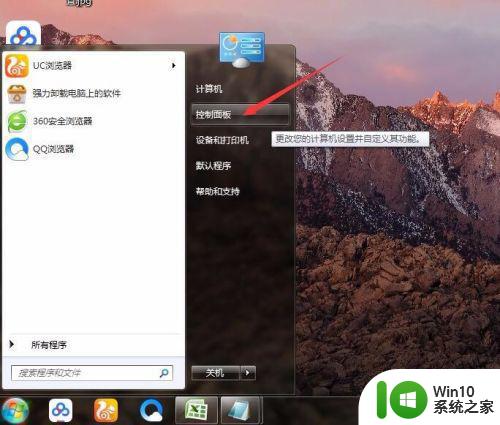
2、开始调整计算机的设置,找到并点击【硬件和声音】版块
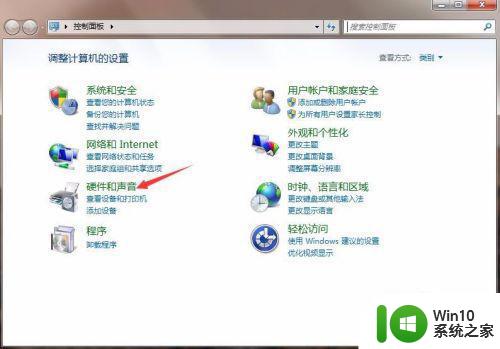
3、在【电源选项】栏目导航中,找到最后一个菜单设置【更改计算机睡眠时间】,点击进入
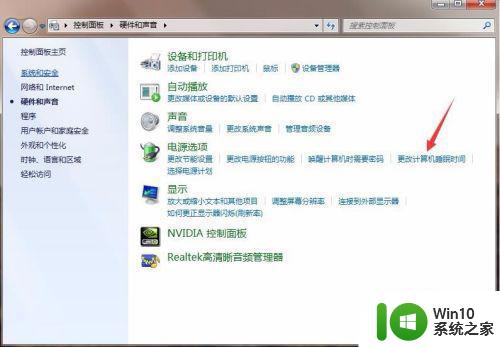
4、如图所示,在这里就可以设置【关闭显示器】和【使计算机进入睡眠状态】了,当前默认设置为10分钟和30分钟
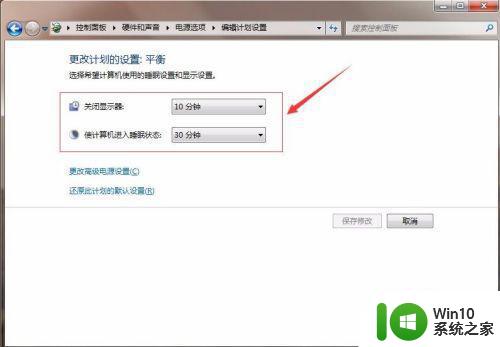
5、分别打开下拉菜单中的小三角图标,将两项设置都改为【从不】,这样就可以实现了
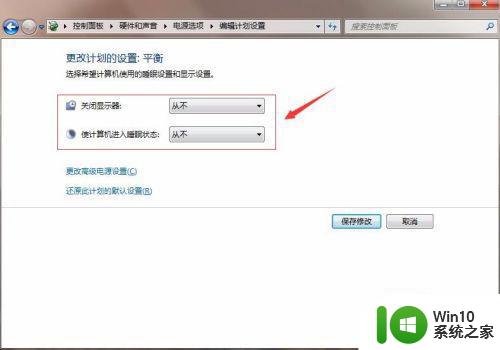
方法二:1、在桌面右键单击【个性化】菜单,打开【个性化】窗口,点击右下角的【屏幕保护程序】
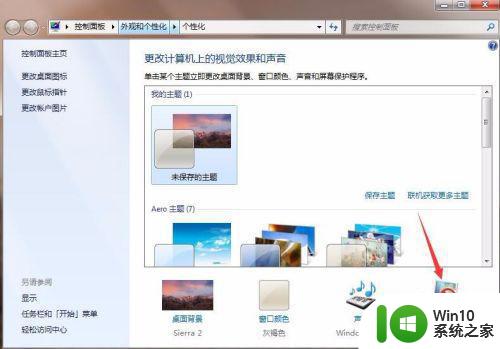
2、然后在打开的【屏幕保护程序】窗口中,点击【更改电源设置】文本链接
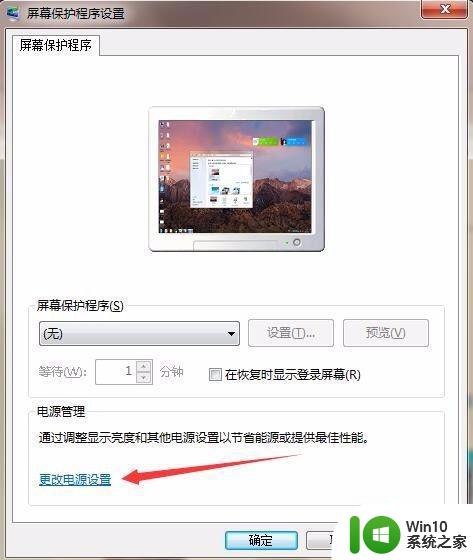
3、在新窗口中找到左侧的【更改计算机睡眠时间】,点击进入
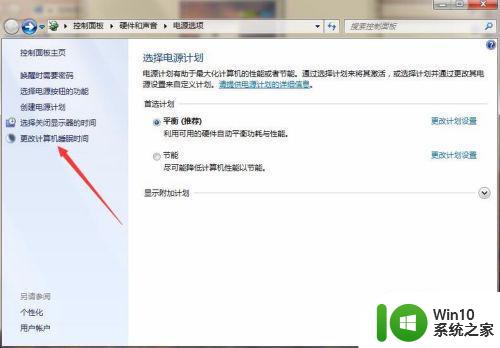
4、然后将【关闭显示器】和【使计算机进入睡眠状态】都设置成【从不】状态即可
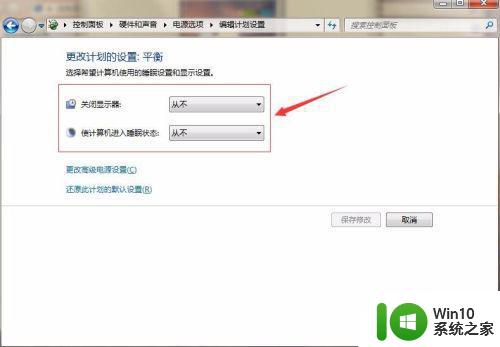
以上就是关于win7保持电脑一直运行怎么设置了,还有不清楚的用户就可以参考一下小编的步骤进行操作,希望能够对大家有所帮助。
win7设置电脑一直运行方法 win7保持电脑一直运行怎么设置相关教程
- win7设置兼容模式运行的方法 win7如何设置兼容模式运行
- 32位win7电脑运行更流畅最低配置 32位win7电脑如何提升运行流畅度
- win7怎样让电脑不待机一直处于唤醒 win7电脑电源一直不待机怎么设置
- win7限制软件运行的方法 win7如何设置限制软件运行权限
- win7电脑怎么一键屏保 win7一键进入屏保设置方法
- win7电脑cad2014运行卡顿不流畅解决方法 win7运行cad2014卡顿怎么办
- win7电脑怎么屏幕一直亮着 win7系统如何设置屏幕常亮
- word2016如何打开win7兼容模式运行 word2016如何设置win7兼容模式运行
- 如何让win7电脑屏幕一直亮着 window7设置屏幕常亮方法
- 查看win7运行时间的图文步骤 win7怎样查看电脑运行时间
- win7系统如何设置U盘加快运行速度 Win7系统U盘加快运行速度设置方法
- win7 64位电脑运行黑道圣徒4闪退解决方法 win7 64位电脑运行黑道圣徒4闪退怎么办
- window7电脑开机stop:c000021a{fata systemerror}蓝屏修复方法 Windows7电脑开机蓝屏stop c000021a错误修复方法
- win7访问共享文件夹记不住凭据如何解决 Windows 7 记住网络共享文件夹凭据设置方法
- win7重启提示Press Ctrl+Alt+Del to restart怎么办 Win7重启提示按下Ctrl Alt Del无法进入系统怎么办
- 笔记本win7无线适配器或访问点有问题解决方法 笔记本win7无线适配器无法连接网络解决方法
win7系统教程推荐
- 1 win7访问共享文件夹记不住凭据如何解决 Windows 7 记住网络共享文件夹凭据设置方法
- 2 笔记本win7无线适配器或访问点有问题解决方法 笔记本win7无线适配器无法连接网络解决方法
- 3 win7系统怎么取消开机密码?win7开机密码怎么取消 win7系统如何取消开机密码
- 4 win7 32位系统快速清理开始菜单中的程序使用记录的方法 如何清理win7 32位系统开始菜单中的程序使用记录
- 5 win7自动修复无法修复你的电脑的具体处理方法 win7自动修复无法修复的原因和解决方法
- 6 电脑显示屏不亮但是主机已开机win7如何修复 电脑显示屏黑屏但主机已开机怎么办win7
- 7 win7系统新建卷提示无法在此分配空间中创建新建卷如何修复 win7系统新建卷无法分配空间如何解决
- 8 一个意外的错误使你无法复制该文件win7的解决方案 win7文件复制失败怎么办
- 9 win7系统连接蓝牙耳机没声音怎么修复 win7系统连接蓝牙耳机无声音问题解决方法
- 10 win7系统键盘wasd和方向键调换了怎么办 win7系统键盘wasd和方向键调换后无法恢复
win7系统推荐
- 1 风林火山ghost win7 64位标准精简版v2023.12
- 2 电脑公司ghost win7 64位纯净免激活版v2023.12
- 3 电脑公司ghost win7 sp1 32位中文旗舰版下载v2023.12
- 4 电脑公司ghost windows7 sp1 64位官方专业版下载v2023.12
- 5 电脑公司win7免激活旗舰版64位v2023.12
- 6 系统之家ghost win7 32位稳定精简版v2023.12
- 7 技术员联盟ghost win7 sp1 64位纯净专业版v2023.12
- 8 绿茶ghost win7 64位快速完整版v2023.12
- 9 番茄花园ghost win7 sp1 32位旗舰装机版v2023.12
- 10 萝卜家园ghost win7 64位精简最终版v2023.12